linux安装配置nginx 手动搭建web服务器 |
您所在的位置:网站首页 › nginx开发性能排名 › linux安装配置nginx 手动搭建web服务器 |
linux安装配置nginx 手动搭建web服务器
|
其他文章
云服务器和域名准备 安装FTP文件服务器 linux安装jdk1.8 linux安装tomcat8 linux安装MySQL(5.6) linux安装redis 安装nginx 检查安装环境没有就安装 rpm -qa|grep gcc*(或者pcre/zlib/openssl)现在购买的腾讯云服务器好像都已经安装好了 - sudo yum install gcc-c++ - sudo yum install pcre pcre-devel - sudo yum install zlib zlib-devel - sudo yum install openssl openssl-devel 到nginx.org下载nginx通过ftp传输过来 mkdir /developer mv /ftpfile/nginx-1.16.1.tar.gz /developer/ cd /developer/ 解压 tar -zxvf nginx-1.16.1.tar.gz 进入/developer/nginx-1.16.1 (我是下载在/developer文件夹解压的1.16.1版本) cd /developer/nginx-1.16.1 检查 sudo ./configure 编译 sudo make 安装 sudo make install 查看nginx位置 whereis nginx
平滑重启 平滑重启就是热部署的一种应用,一般当我们修改nginx的配置文件的时候才需要重启nginx,平滑重启就可以在不停止再启动nginx服务器的情况下,来更新配置文件。 首先查看nginx pid ps -ef | grep nginx
最神奇的一步开始了! 提示:其实到这一步之前,我们的服务器已经搭建完成了。由于现在工信部监测的十分严格,没有备案的域名是无法使用的(如下图)。如果大家不想备案域名,我们也是可以正常使用服务器的,只不过访问的时候我们要显视地通过ip和端口组合来访问相应的资源。那么下面的内容可以忽略不看。 我们在/usr/local/nginx/conf目录下建一个vhost文件夹,这个文件夹专门保存nginx的配置,这样只需在nginx.conf中导入这些配置就ok了。这等同于直接在nginx.conf中配置,但是前者更有利于后期维护。 cd /usr/local/nginx/conf mkdir vhost sudo vim nginx.conf (就在/usr/local/nginx/conf路径下执行) 在nginx.conf文件的最下面加上: include vhost/*.conf;这样nginx服务器就会自动加载我们在vhost中编写的conf文件,非常易于后期维护 ESC :wq保存退出 下面我们就开始写自己的转发配置文件 cd vhost/ 1. 首先我们写一个转发到服务器固定目录url的配置文件例如我们的资源都放在服务器/code/test/目录里,我们可以直接将一个域名对应这个目录。 首先去云平台控制台域名管理,解析域名 选择自己的一个域名,进入解析配置页面 添加一条记录 填写记录信息 例如abc.mydomin.com,首先在vhost目录建立配置文件: vim abc.mydomin.com.conf #这样命名是不是非常规范易懂 复制下面的配置PS:如果想了解配置中的具体含义是什么,请参考:nginx配置常见参数含义及用法 server { default_type 'text/html'; charset utf-8; listen 80; autoindex on; server_name abc.mydomin.com; #写自己的域名 access_log /usr/local/nginx/logs/access.log combined; index index.html index.htm index.jsp index.php; #error_page 404 /404.html; if ( $query_string ~* ".*[\;'\].*" ){ return 404; } location / { root /code/test/; add_header Access-Control-Allow-Origin *; } }ESC :wq 保存退出 去创建一个示例代码 cd /code/test/ vim index.htm在index.htm文件中输入 This is a welcome page!ESC :wq 保存退出 重启nginx /usr/local/nginx/sbin/nginx -s reload 打开浏览器输入我们的域名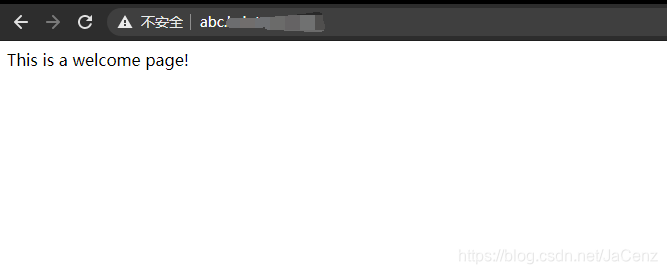
大功告成 2.接着写一个转发到固定端口的配置文件例如:将abc2.mydomin.com对应到127.0.0.1:8080端口,那么我们在地址栏输入该abc域名和输入ip:端口是等价的。 同样要先去控制台解析域名,创建配置文件,参考上一步 注意配置文件需要修改的地方 server { default_type 'text/html'; charset utf-8; listen 80; autoindex on; server_name abc2.mydomin.com; access_log /usr/local/nginx/logs/access.log combined; index index.html index.htm index.jsp index.php; #error_page 404 /404.html; if ( $query_string ~* ".*[\;'\].*" ){ return 404; } location / { proxy_pass http://127.0.0.1:8080; add_header Access-Control-Allow-Origin *; } } 其余步骤和上面一样,别忘了去控制台开放端口输入域名测试一下 这里404说资源没有找到,因为我们什么也没放所以也是合理的。但是以前我做的时候没有资源它都会默认转发到tomcat的页面,有点搞不明白,不过证明我们的nginx是正常的。 这里404说资源没有找到,因为我们什么也没放所以也是合理的。但是以前我做的时候没有资源它都会默认转发到tomcat的页面,有点搞不明白,不过证明我们的nginx是正常的。
|
【本文地址】






